Page 9 of 83
Inleiding9
Overzicht bedieningselementen (met navigatie)
Page 10 of 83
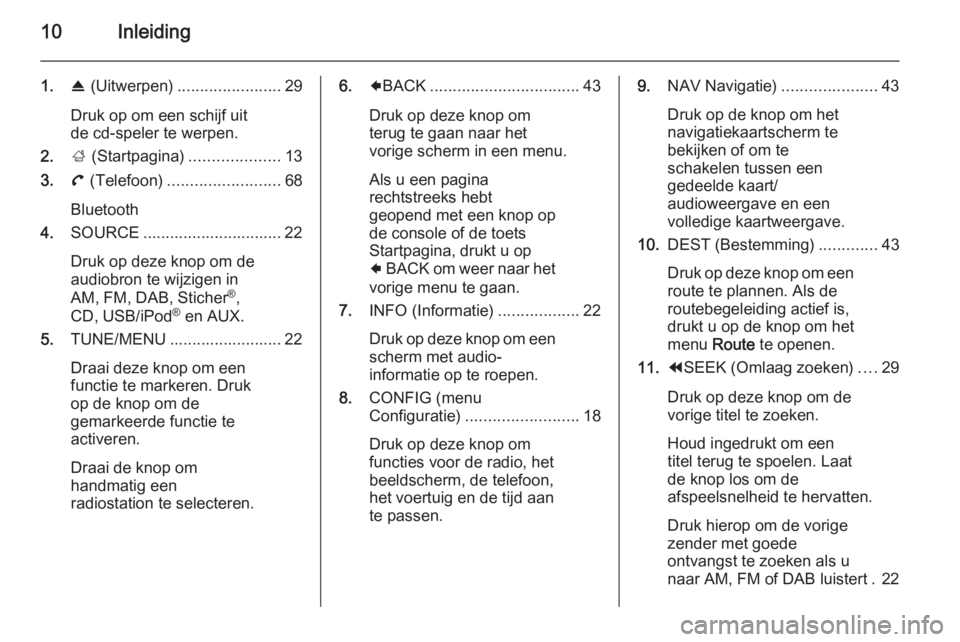
10Inleiding
1.R (Uitwerpen) ....................... 29
Druk op om een schijf uit
de cd-speler te werpen.
2. ; (Startpagina) ....................13
3. ( (Telefoon) ......................... 68
Bluetooth
4. SOURCE ............................... 22
Druk op deze knop om de
audiobron te wijzigen in
AM, FM, DAB, Sticher ®
,
CD, USB/iPod ®
en AUX.
5. TUNE/MENU ......................... 22
Draai deze knop om een
functie te markeren. Druk
op de knop om de
gemarkeerde functie te
activeren.
Draai de knop om
handmatig een
radiostation te selecteren.6. 9BACK ................................. 43
Druk op deze knop om
terug te gaan naar het
vorige scherm in een menu.
Als u een pagina
rechtstreeks hebt
geopend met een knop op
de console of de toets
Startpagina, drukt u op
9 BACK om weer naar het
vorige menu te gaan.
7. INFO (Informatie) ..................22
Druk op deze knop om een
scherm met audio-
informatie op te roepen.
8. CONFIG (menu
Configuratie) ......................... 18
Druk op deze knop om
functies voor de radio, het
beeldscherm, de telefoon,
het voertuig en de tijd aan
te passen.9. NAV Navigatie) .....................43
Druk op de knop om het
navigatiekaartscherm te
bekijken of om te
schakelen tussen een
gedeelde kaart/
audioweergave en een
volledige kaartweergave.
10. DEST (Bestemming) .............43
Druk op deze knop om een route te plannen. Als de
routebegeleiding actief is,
drukt u op de knop om het
menu Route te openen.
11. ]SEEK (Omlaag zoeken) ....29
Druk op deze knop om de
vorige titel te zoeken.
Houd ingedrukt om een
titel terug te spoelen. Laat
de knop los om de
afspeelsnelheid te hervatten.
Druk hierop om de vorige
zender met goede
ontvangst te zoeken als u
naar AM, FM of DAB luistert . 22
Page 11 of 83
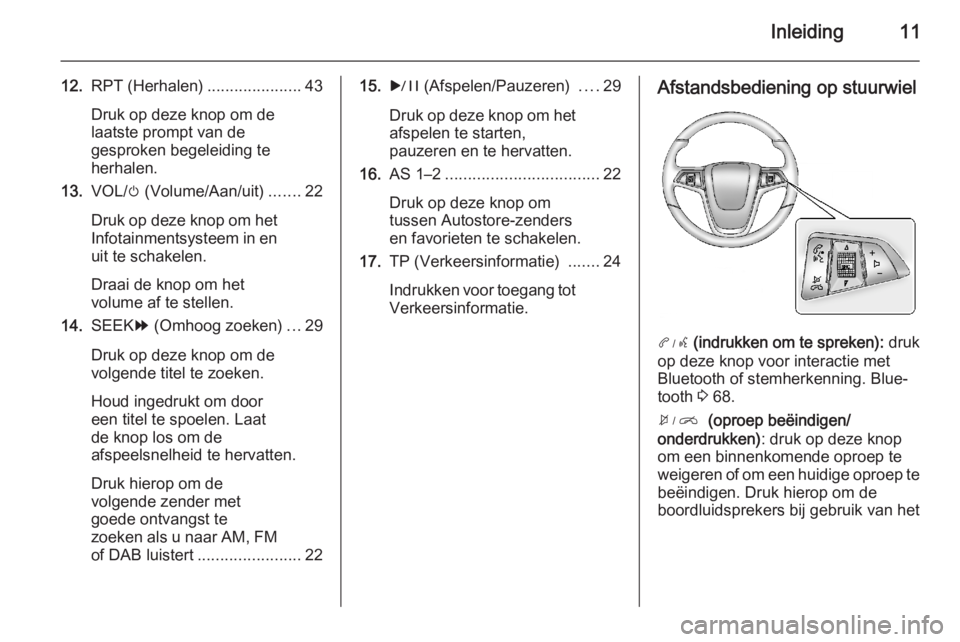
Inleiding11
12.RPT (Herhalen) .....................43
Druk op deze knop om de
laatste prompt van de
gesproken begeleiding te
herhalen.
13. VOL/ m (Volume/Aan/uit) .......22
Druk op deze knop om het
Infotainmentsysteem in en uit te schakelen.
Draai de knop om het
volume af te stellen.
14. SEEK [ (Omhoog zoeken) ...29
Druk op deze knop om de
volgende titel te zoeken.
Houd ingedrukt om door
een titel te spoelen. Laat
de knop los om de
afspeelsnelheid te hervatten.
Druk hierop om de
volgende zender met
goede ontvangst te
zoeken als u naar AM, FM of DAB luistert ....................... 2215.r (Afspelen/Pauzeren) ....29
Druk op deze knop om het
afspelen te starten,
pauzeren en te hervatten.
16. AS 1–2 .................................. 22
Druk op deze knop om
tussen Autostore-zenders
en favorieten te schakelen.
17. TP (Verkeersinformatie) .......24
Indrukken voor toegang tot
Verkeersinformatie.Afstandsbediening op stuurwiel
3 (indrukken om te spreken): druk
op deze knop voor interactie met Bluetooth of stemherkenning. Blue‐
tooth 3 68.
4 (oproep beëindigen/
onderdrukken) : druk op deze knop
om een binnenkomende oproep te
weigeren of om een huidige oproep te beëindigen. Druk hierop om de
boordluidsprekers bij gebruik van het
Page 12 of 83
12Inleiding
Infotainmentsysteem stil te schake‐
len. Opnieuw indrukken om de knip‐
perlichten uit te schakelen. Druk
hierop om stemherkenning te
annuleren.
d SRC c (kartelwieltje): druk hierop
om een golfbereik of audiobron te se‐ lecteren.
Selecteer met het kartelwiel de vol‐
gende of vorige favoriete radiozen‐
der, cd/mp3-track, USB en audio via
Bluetooth.
Gebruik dSRC om met Stitcher naar
de volgende song of het volgende
programma te springen.
+ X - (Volume): druk op + om het vo‐
lume luider in te stellen. Druk op - om het volume lager in te stellen.
Page 13 of 83
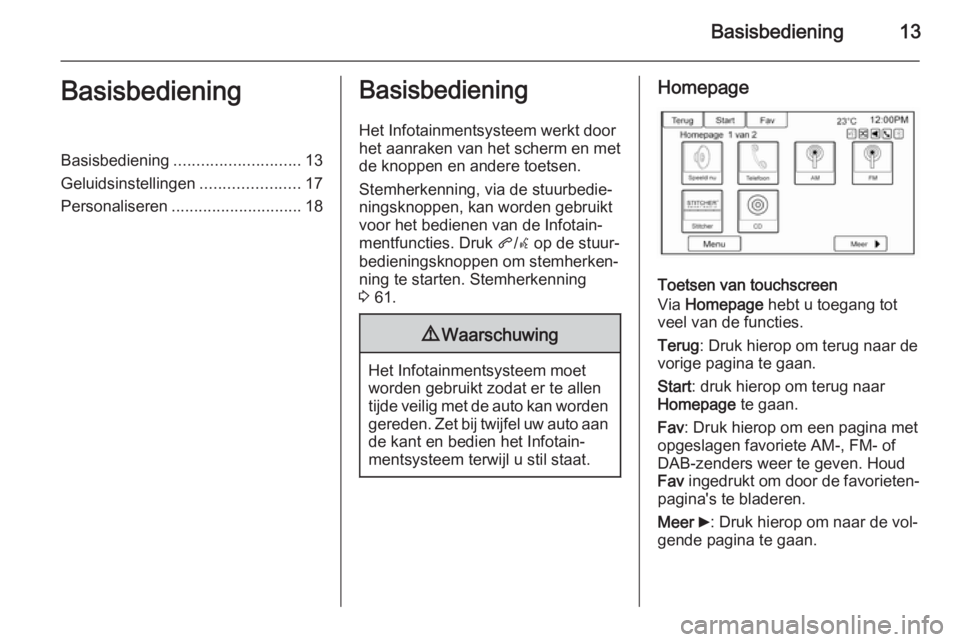
Basisbediening13BasisbedieningBasisbediening............................ 13
Geluidsinstellingen ......................17
Personaliseren ............................. 18Basisbediening
Het Infotainmentsysteem werkt door
het aanraken van het scherm en met
de knoppen en andere toetsen.
Stemherkenning, via de stuurbedie‐
ningsknoppen, kan worden gebruikt
voor het bedienen van de Infotain‐
mentfuncties. Druk q/w op de stuur‐
bedieningsknoppen om stemherken‐
ning te starten. Stemherkenning
3 61.9 Waarschuwing
Het Infotainmentsysteem moet
worden gebruikt zodat er te allen
tijde veilig met de auto kan worden gereden. Zet bij twijfel uw auto aan de kant en bedien het Infotain‐
mentsysteem terwijl u stil staat.
Homepage
Toetsen van touchscreen
Via Homepage hebt u toegang tot
veel van de functies.
Terug : Druk hierop om terug naar de
vorige pagina te gaan.
Start : druk hierop om terug naar
Homepage te gaan.
Fav : Druk hierop om een pagina met
opgeslagen favoriete AM-, FM- of
DAB-zenders weer te geven. Houd
Fav ingedrukt om door de favorieten‐
pagina's te bladeren.
Meer 6 : Druk hierop om naar de vol‐
gende pagina te gaan.
Page 14 of 83
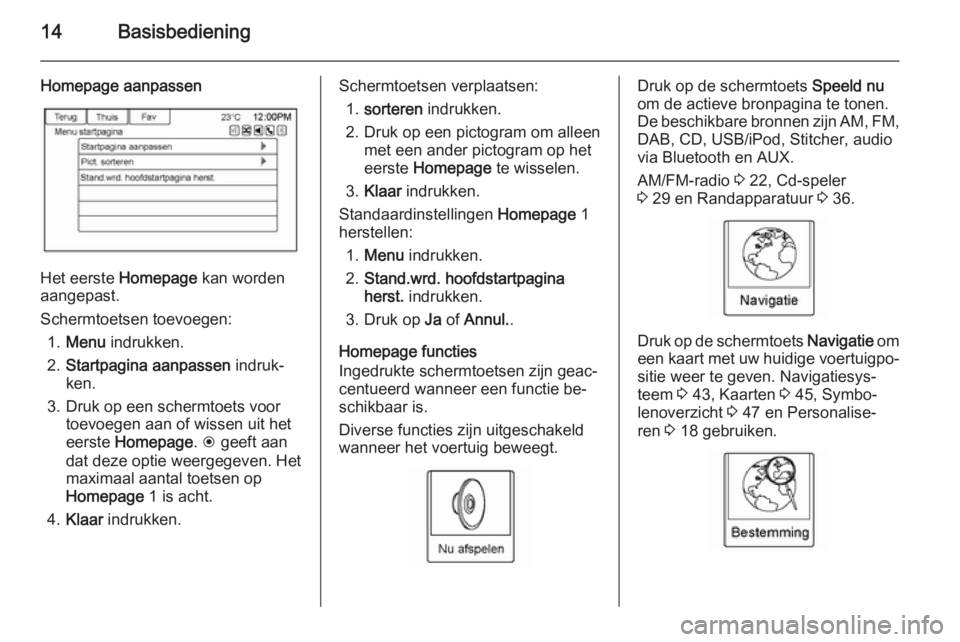
14Basisbediening
Homepage aanpassen
Het eerste Homepage kan worden
aangepast.
Schermtoetsen toevoegen:
1. Menu indrukken.
2. Startpagina aanpassen indruk‐
ken.
3. Druk op een schermtoets voor toevoegen aan of wissen uit het
eerste Homepage . H geeft aan
dat deze optie weergegeven. Het
maximaal aantal toetsen op Homepage 1 is acht.
4. Klaar indrukken.
Schermtoetsen verplaatsen:
1. sorteren indrukken.
2. Druk op een pictogram om alleen met een ander pictogram op het
eerste Homepage te wisselen.
3. Klaar indrukken.
Standaardinstellingen Homepage 1
herstellen:
1. Menu indrukken.
2. Stand.wrd. hoofdstartpagina
herst. indrukken.
3. Druk op Ja of Annul. .
Homepage functies
Ingedrukte schermtoetsen zijn geac‐
centueerd wanneer een functie be‐
schikbaar is.
Diverse functies zijn uitgeschakeld
wanneer het voertuig beweegt.Druk op de schermtoets Speeld nu
om de actieve bronpagina te tonen.
De beschikbare bronnen zijn AM, FM, DAB, CD, USB/iPod, Stitcher, audio
via Bluetooth en AUX.
AM/FM-radio 3 22, Cd-speler
3 29 en Randapparatuur 3 36.
Druk op de schermtoets Navigatie om
een kaart met uw huidige voertuigpo‐
sitie weer te geven. Navigatiesys‐
teem 3 43, Kaarten 3 45, Symbo‐
lenoverzicht 3 47 en Personalise‐
ren 3 18 gebruiken.
Page 15 of 83
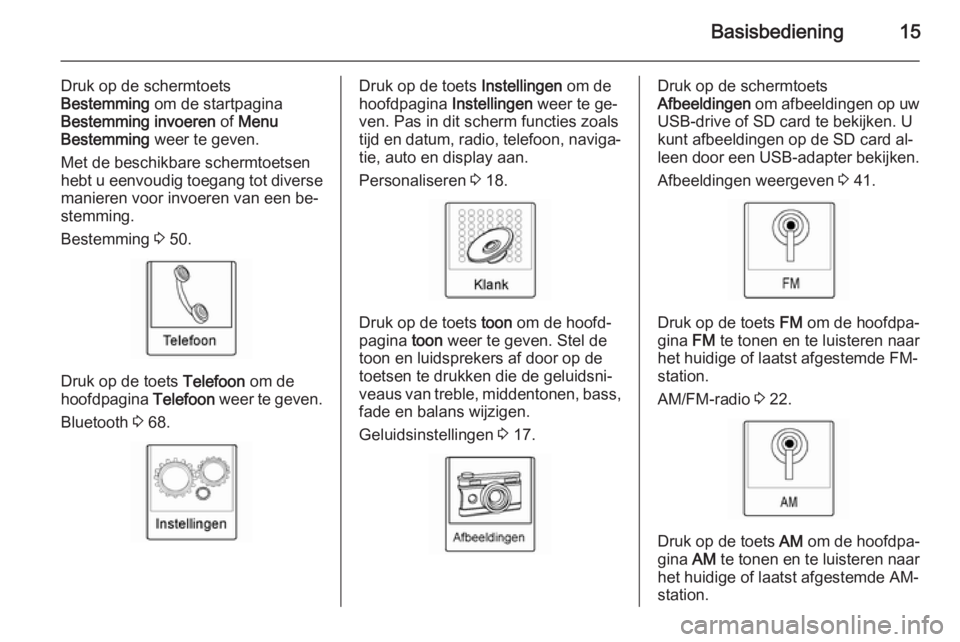
Basisbediening15
Druk op de schermtoetsBestemming om de startpagina
Bestemming invoeren of Menu
Bestemming weer te geven.
Met de beschikbare schermtoetsen
hebt u eenvoudig toegang tot diverse
manieren voor invoeren van een be‐
stemming.
Bestemming 3 50.
Druk op de toets Telefoon om de
hoofdpagina Telefoon weer te geven.
Bluetooth 3 68.
Druk op de toets Instellingen om de
hoofdpagina Instellingen weer te ge‐
ven. Pas in dit scherm functies zoals
tijd en datum, radio, telefoon, naviga‐ tie, auto en display aan.
Personaliseren 3 18.
Druk op de toets toon om de hoofd‐
pagina toon weer te geven. Stel de
toon en luidsprekers af door op de
toetsen te drukken die de geluidsni‐
veaus van treble, middentonen, bass, fade en balans wijzigen.
Geluidsinstellingen 3 17.
Druk op de schermtoets
Afbeeldingen om afbeeldingen op uw
USB-drive of SD card te bekijken. U
kunt afbeeldingen op de SD card al‐
leen door een USB-adapter bekijken.
Afbeeldingen weergeven 3 41.
Druk op de toets FM om de hoofdpa‐
gina FM te tonen en te luisteren naar
het huidige of laatst afgestemde FM- station.
AM/FM-radio 3 22.
Druk op de toets AM om de hoofdpa‐
gina AM te tonen en te luisteren naar
het huidige of laatst afgestemde AM-
station.
Page 16 of 83
16Basisbediening
AM/FM-radio 3 22.
Druk op de schermtoets Stitcher (in‐
dien aanwezig) om de startpagina Stitcher weer te geven en nieuws,
sport en amusementsprogramma's
via het audiosysteem te streamen.
Druk op de toets CD om de hoofdpa‐
gina CD te tonen en te luisteren naar
de huidige of laatst geselecteerde cd-
titel.
CD-speler 3 29.
Druk op de schermtoets S Bluetooth
om via hoofdpagina Bluetooth Audio
muziek via een Bluetooth-apparaat af
te spelen.
Audio via Bluetooth 3 36.
Druk op de toets iPod om de hoofd‐
pagina iPod te tonen en te luisteren
naar de huidige of laatst geselec‐ teerde titel.
Randapparatuur 3 36.
Druk op de toets USB om de hoofd‐
pagina USB te tonen en te luisteren
naar de huidige of laatst geselec‐ teerde titel.
Randapparatuur 3 36.
Druk op de toets AUX voor toegang
tot een aangesloten randapparaat.
Randapparatuur 3 36.